이 페이지는 Apigee 및 Apigee Hybrid에 적용됩니다.
Apigee Edge 문서 보기
![]()
API를 테스트하기 전에 Apigee 조직의 프로덕션 환경에 존재할 수 있는 동일 리소스를 반영한 API 제품, 개발자 또는 앱 등의 테스트 리소스 집합을 빌드해야 할 수 있습니다.
다음 섹션에 설명된 대로 테스트 리소스를 빌드하고 내보냅니다. Apigee 작업공간의 폴더 및 파일 관리도 참조하세요.
테스트 리소스 빌드
테스트 리소스를 빌드하려면 테스트 번들을 만들어 다음 표에 정의된 테스트 리소스를 수정합니다.
| 테스트 리소스 | 설명 |
|---|---|
API 제품(products.json) |
API를 번들로 묶는 데 사용되는 API 제품을 정의하고 이를 개발자에게 제공합니다. |
개발자(developers.json) |
API에 액세스할 개발자를 등록합니다. |
개발자 앱(developerapps.json) |
앱을 등록해 API 액세스 권한을 제어합니다. |
키-값 맵(maps.json) |
런타임에 가져올 데이터를 저장하기 위해 API에서 사용하는 키-값 맵(KVM)을 정의합니다. |
테스트 번들 만들기
Cloud Code에서 테스트 번들을 만들려면 다음 안내를 따르세요.
다음 작업 중 하나를 수행합니다.
마우스 커서를 Apigee 작업공간의 test data 폴더 위에 놓고
 을 클릭합니다.
을 클릭합니다.

보기 > 명령어 팔레트를 선택하여 명령어 팔레트를 열고 Cloud Code: Apigee 테스트 번들 만들기을 선택합니다.
테스트 번들의 고유한 이름을 입력하고 Enter 키를 누릅니다.
테스트 번들이 Apigee 섹션의 test data 폴더에 추가됩니다.
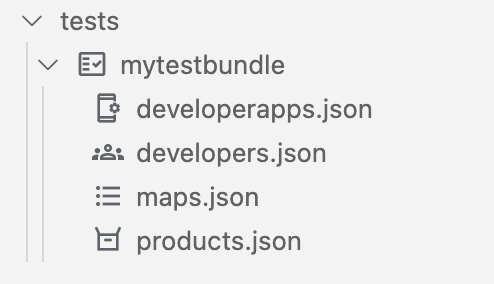
다음 섹션의 설명대로 테스트 리소스를 구성합니다.
API 제품 정의(products.json)
API를 번들로 묶는 데 사용되는 API 제품을 정의하고 이를 개발자에게 제공합니다. API 제품에 대한 자세한 내용은 API 제품이란 무엇인가요?를 참조하세요.
API 제품을 정의하려면 구성 마법사를 사용하거나 products.json 구성 파일을 직접 수정하여 products.json 파일을 업데이트합니다. products.json 파일의 필드에 대한 설명은 리소스: ApiProduct를 참조하세요.
구성 마법사를 사용해 API 제품을 정의하려면 다음 안내를 따르세요.
테스트 번들의 products.json 파일 위에 커서를 놓고
 아이콘을 클릭합니다.
API 제품 만들기 마법사가 열립니다.
아이콘을 클릭합니다.
API 제품 만들기 마법사가 열립니다.
API 제품 이름을 입력하고 구성 마법사를 따라
products.json파일의 필드를 자동으로 채웁니다. 편집기에products.json파일이 열립니다.필요에 따라 구성 정보를 수정합니다.
파일 > 저장 또는 ⌘S를 선택해 수정사항을 저장합니다.
다음 예시에서는 helloworld API 프록시가 포함된 myapiproduct API 제품을 정의합니다.
[
{
"apiResources": [
"/",
"/*",
"/**"
],
"quota": "100",
"quotaInterval": "1",
"quotaTimeUnit": "minute",
"name": "myapiproduct",
"displayName": "My first API product",
"proxies": [
"helloworld"
]
}
]개발자 등록(developers.json)
API에 액세스할 개발자를 등록합니다. 개발자에 관한 자세한 내용은 앱 개발자 등록을 참조하세요.
개발자를 등록하려면 구성 마법사를 사용하거나 developers.json 구성 파일을 직접 수정하여 developers.json 파일을 업데이트합니다. developers.json 파일의 필드에 대한 설명은 리소스: Developer를 참조하세요.
구성 마법사를 사용해 개발자를 등록하려면 다음 안내를 따르세요.
- 테스트 번들의 developers.json 파일 위에 커서를 놓고
 아이콘을 클릭합니다.
아이콘을 클릭합니다. - 구성 마법사에 개발자 이메일과 기타 값을 입력하여
developers.json파일의 필드를 자동으로 채웁니다. 편집기에developers.json파일이 열립니다. - 필요에 따라 구성을 수정합니다.
- 파일 > 저장 또는 ⌘S를 선택해 수정사항을 저장합니다.
다음 예시는 개발자 ahamilton@example.com을 정의합니다.
[
{
"email": "ahamilton@example.com",
"userName": "ahamilton",
"firstName": "Alex",
"lastName": "Hamilton"
}
]개발자 앱 등록(developerapps.json)
개발자 앱을 등록해 API 액세스 권한을 제어합니다. 개발자 앱 등록에 관한 자세한 내용은 앱을 등록하여 API에 대한 액세스 제어를 참조하세요.
개발자 앱을 등록하려면 구성 마법사를 사용하거나 developerapps.json 구성 파일을 직접 수정하여 developerapps.json 파일을 업데이트합니다. developerapps.json 파일의 필드에 대한 설명은 리소스: DeveloperApp을 참조하세요.
구성 마법사를 사용해 개발자 앱을 등록하려면 다음 안내를 따르세요.
- 테스트 번들의 developerapps.json 파일 위에 커서를 놓고
 아이콘을 클릭합니다.
아이콘을 클릭합니다. 개발자와 기타 값을 선택하여
developerapps.json파일의 필드를 자동으로 채웁니다. 편집기에developerapps.json파일이 열립니다.필요에 따라 구성을 수정합니다.
파일 > 저장 또는 ⌘S를 선택해 수정사항을 저장합니다.
다음 예시에서는 ahamilton@example.com에 개발자 앱 myapp를 등록하고 myproduct를 연결합니다.
[
{
"attributes": [
{
"name": "sample_attribute_0",
"value": "sample_attribute_value_0"
}
],
"developerEmail": "ahamilton@example.com",
"name": "myapp",
"callbackUrl": "",
"keyExpiresIn": "",
"apiProducts": [
"myproduct"
]
}
]키-값 맵 정의(maps.json)
런타임에 가져올 데이터를 저장하기 위해 API에서 사용하는 키-값 맵(KVM)을 정의합니다. KVM에 대한 자세한 내용은 키-값 맵 사용을 참조하세요.
키 값 맵을 정의하려면 구성 마법사를 사용하거나 maps.json 구성 파일을 직접 수정하여 maps.json 파일을 업데이트합니다. maps.json 파일의 필드에 대한 설명은 KeyValueMap 리소스를 참조하세요.
구성 마법사를 사용하여 KVM을 정의하려면 다음 안내를 따르세요.
- 마우스 커서를 테스트 번들의 maps.json 파일 위에 놓고
 을 클릭합니다.
을 클릭합니다. - 범위와 기타 값을 선택하여
maps.json파일의 필드를 자동으로 채웁니다. 편집기에maps.json파일이 열립니다. - 필요에 따라 구성을 수정합니다.
- 파일 > 저장 또는 ⌘S를 선택해 수정사항을 저장합니다.
다음 예시에서는 mykvm으로 암호화된 KVM을 정의합니다.
[
{
"name": "mykvm",
"encrypted": true
}
]Apigee 에뮬레이터로 테스트 리소스 내보내기
Apigee 에뮬레이터로 테스트 리소스를 내보내려면 다음 안내를 따르세요.
- 내보내려는 테스트 번들 위에 커서를 놓고
 아이콘을 클릭합니다.
아이콘을 클릭합니다.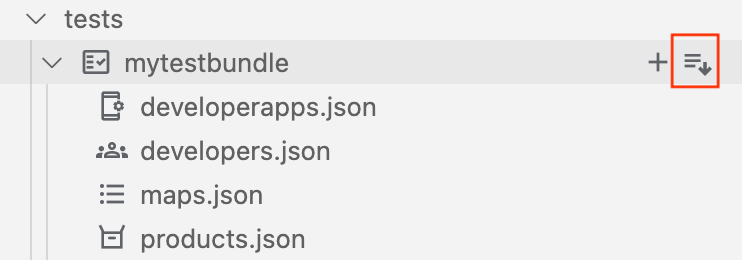
- Apigee 에뮬레이터의 컨테이너가 여러 개 실행 중이면 환경을 배포할 컨테이너를 선택합니다.
다음 그림과 같이 활성 테스트 리소스가 Apigee 에뮬레이터에 표시됩니다.
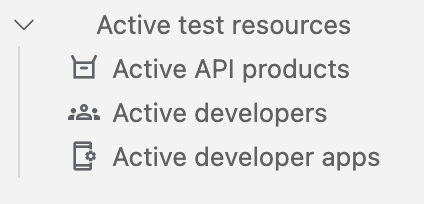
테스트 리소스 콘텐츠를 확인하여 자동으로 생성되어 개발자 앱 테스트 리소스에 포함되는 테스트용 API 키와 같은 특정 리소스 정보를 얻습니다.
